Att försöka spara så mycket lagringsutrymme på din Android-enhet är en aldrig sinande kamp. Du försöker bara ha appar du använder och säkerhetskopiera tunga filer till molnet. Men dubbletter kan också ta upp onödigt utrymme och orsaka prestandaproblem.
Att radera dessa dubblettfiler manuellt skulle ta evigheter. Bra att vissa appar kan hitta dubbletter av filer åt dig. Du vet aldrig; kanske en app du redan har installerat har den funktionen, och du märker det. Här är några appar och idéer du kan prova för att bli av med dessa dubbletter av filer.
Gratis Android-appar för att hitta och ta bort dubbletter av filer
En app som du kanske redan har installerat är Google filer. För att hitta och radera dubbletter av filer med den här appen, öppna den och tryck på fliken Rensa längst ner till vänster.
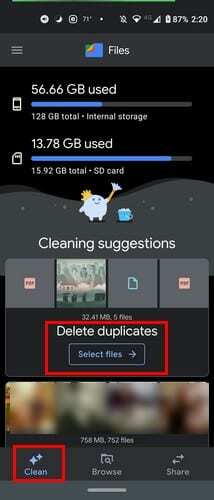
När du trycker på Välj filer för dubbletter kommer appen att visa dig alla dubbletter du har på din enhet. Det kommer också att visa dig vilka filer som är originalet och vilken som är dubbletten. Du kommer att se ett alternativ för appen att bara välja dubblettfiler längst upp till höger.
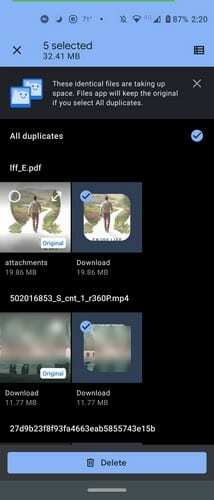
När du är redo att skilja dig från dubblettfilerna, tryck på den blå raderingsknappen längst ner. Det är allt som finns. Nu behöver du inte ta itu med de där irriterande dubblettfilerna längre.
Remo Duplicate File Remover
Dubbletter är inte alltid bara bilder. De kan också vara filer och videor. En gratis app som kan hjälpa dig att radera alla typer av dubbletter av filer är Remo Duplicate File Remover. När du först installerar appen börjar den skanna din enhet. Tiden för skanningen kommer att bero på hur många filer du har.
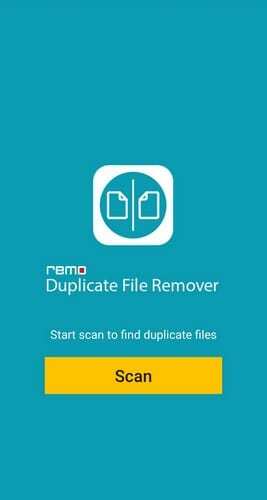
När det är gjort kommer det att berätta hur många dubbletter du har och vilken filtyp de är. Appen är enkel att använda eftersom den indikerar var alla alternativ du behöver finns.
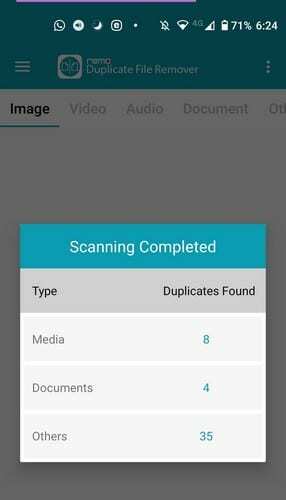
Efter att ha visat dig resultaten har alla dubblettfiler redan valda. Det enda du behöver göra är att trycka på papperskorgen längst ner för att radera filen. För att ogiltigförklara eventuella misstag kommer appen att be dig bekräfta raderingen, ifall du ändrar dig om en fil i sista minuten.
Du kommer att se olika filformat som har dubbletter som du kan radera genom att skjuta åt sidorna. Om du ser en fil du vill behålla kan du avmarkera den för att raderas.
Duplicate Files Fixer and Remover
Duplicates Files Fixer and Remover kan också få jobbet gjort. När du först öppnar appen kan du välja vilken typ av skanning du vill ha. Du kan välja mellan:
- Skanna ljud
- Skanna videor
- Bilder
- Dokument
- Fullständig dubblettskanning
- Skanna skräp
- Skanna liknande bilder – endast proffs
Om den hittar några dubbletter av filer kommer den att lista dem och välja dubblettfilen åt dig.
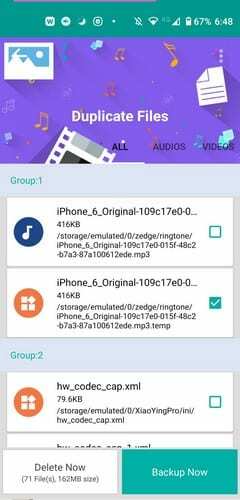
Se till att ta en titt på filerna som har valts. Om du är ok med att radera dessa filer, fortsätt och tryck på den vita radera nu-knappen.
Slutsats
Det här är tre användbara appar som kan hjälpa dig att eliminera de dubbletter av appar som bara tar upp användbart lagringsutrymme. Vilken app som finns kvar på din enhet beror på de ytterligare funktioner som apparna erbjuder, men de får alla jobbet gjort. Vilken app tror du att du ska testa först? Låt mig veta i kommentarerna nedan.